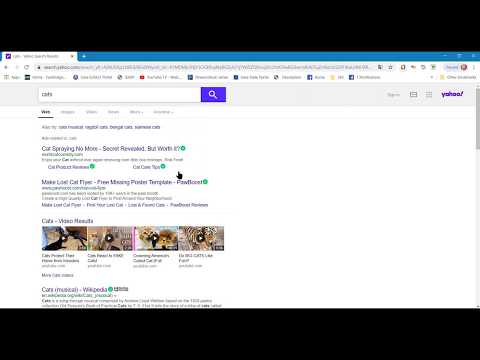Med Snapchats "Linser" -funktion kan du bytte ansigt med din ven for at skabe nogle virkelig bizarre snaps. Du kan også få Snapchat til at scanne billederne gemt på din enhed for at finde andre ansigter, du kan bytte med, f.eks. Din yndlingsberømthed eller en statue.
Trin
Metode 1 af 2: Ansigtsbytte med nogen Live

Trin 1. Opdater Snapchat til den seneste tilgængelige version
For at drage fordel af de nye ansigtsbytningsfunktioner skal du køre den nyeste version af Snapchat. Face swapping blev introduceret i version 9.25.0.0, udgivet i februar 2016. Du kan opdatere Snapchat ved hjælp af din enheds app store.
- Åbn Play Butik på Android, tryk på ☰, og tryk derefter på "Mine apps". Se efter Snapchat i afsnittet "Opdateringer".
- I iOS skal du åbne App Store, trykke på fanen "Opdateringer" og kigge efter Snapchat.

Trin 2. Stil dit ansigt op i Snapchat -kameraet
Sørg for, at du befinder dig i et godt oplyst område, og at hele dit ansigt er på skærmen. Du kan enten bruge det forreste eller bageste kamera.

Trin 3. Tryk og hold på dit ansigt, indtil der vises en trådramme
Dette åbner funktionen Linser, som giver dig mulighed for at vælge mellem forskellige effekter for at forandre dit ansigt.
Objektiver er kun tilgængelige på Android -enheder, der kører 4.3+ og iPhones, der kører iOS 7.0+. Hvis du ikke kan få linser til at starte, kan din enhed være for gammel til at bruge den

Trin 4. Vælg den gule Face Swap Lens -effekt
Stryg gennem de tilgængelige objektiver, indtil du når slutningen af markeringen. Du vil se den gule ansigtsbyttemulighed mod slutningen af markeringen. Den har et billede af to smiley -ansigter med pile mellem dem.
Den lilla Face Swap -indstilling giver dig mulighed for at bytte med et billede, der er gemt på din enhed. Se det næste afsnit for detaljer

Trin 5. Stil dine ansigter op med de to smileyoverlejringer
Hold din telefon, så du og den anden person står i kø i smiley -ansigterne på skærmen. De bliver begge gule, når du er på det rigtige sted, og derefter byttes dine ansigter automatisk.
- Alle bevægelser, du foretager, vil være med det simulerede ansigt. Så når du åbner din mund, åbner din vens simulerede ansigt på dit hoved munden. Du kan bruge dette til at få din ven til at lave et ansigt, de normalt ikke ville!
- Brugere har også rapporteret at få dette til at fungere med ansigter, der er nærmest liv, såsom detaljerede statuer. Prøv det med en statue eller et maleri i nærheden, og se hvad der sker!

Trin 6. Tag en Snap med dine byttede ansigter
Når dine ansigter er blevet byttet, kan du tage en Snap, som du normalt ville. Tryk på cirkelknappen for at tage et foto Snap, eller tryk og hold nede for at optage en video.

Trin 7. Gem og send din Snap
Nu hvor du har taget din Snap, kan du foretage redigeringer, gemme den og sende den til dine venner.
- Tryk på knapperne klistermærke, tekst og blyant for at tilføje klistermærker, tekst og tegninger til Snap.
- Tryk på knappen Send for at vælge personer, du vil sende Snap til. Efter at have valgt modtagere, sendes Snap'en.
- Tryk på knappen "Føj til min historie" for at tilføje snap til din historie. Dette vil gøre det synligt for alle dine venner i 24 timer.
- Hvis du vil gemme dit nye billede eller din video, før du sender det, skal du trykke på knappen Download for at gemme det i din enheds galleri eller kamerarulle. Gemning er valgfri.
Metode 2 af 2: Skift ansigt med et gemt billede

Trin 1. Sørg for, at Snapchat er opdateret
Du skal køre version 9.29.3.0 af Snapchat for at få adgang til dette nye objektiv. Denne opdatering blev udgivet i april 2016 til både iOS og Android. Du kan søge efter opdateringer i din enheds app store.

Trin 2. Sørg for, at de fotos, du vil bytte med, er på din enhed
Snapchat scanner billederne på din enhed og finder ansigter at bytte med. Du vil derefter kunne vælge mellem disse ansigter i Snapchat, når du vælger Face Swap -objektivet.
Du kan bruge billeder, du har taget med dit kamera, samt billeder, du har gemt eller downloadet fra internettet. Du kan bruge denne funktion til at bytte dit ansigt med en berømt eller fiktiv eller med en ven, der er tusinder af miles væk

Trin 3. Start Snapchat og stil dit ansigt op
Du skal være i et godt oplyst rum, og hele dit ansigt skal være i rammen.

Trin 4. Tryk og hold på dit ansigt
En omrids af en wireframe skal vises efter et øjeblik, og de forskellige objektiver vises i bunden af skærmen. Sørg for at holde din enhed i ro, mens du trykker på dit ansigt.
Objektiver fungerer muligvis ikke på ældre enheder. Hvis wireframe ikke vises, og linserne ikke indlæses, kan din enhed være for gammel til at bruge dem

Trin 5. Vælg den lilla Face Swap Lens -effekt
Rul hele vejen til slutningen af markeringen. Du kan se den lilla Face Swap -indstilling med et billede af et kamera og et smilende ansigt.

Trin 6. Tillad Snapchat adgang til dine fotos, hvis du bliver bedt om det
Du bliver muligvis bedt om at give Snapchat -appen adgang til din enheds fotos. Dette er nødvendigt for at dette filter fungerer. Tryk på "OK" eller "Tillad" for at tillade Snapchat at scanne dine gemte fotos.

Trin 7. Vælg det ansigt, du vil bytte med
Du kan se alle de ansigter, som Snapchat var i stand til at registrere på de billeder, der er gemt på din enhed. Hvis du vælger et ansigt, anvendes det straks på dit ansigt. Du kan ikke gennemse billederne på din enhed. Snapchat scanner dine billeder for at finde ansigter at bruge.
- Fordi du kan bruge ethvert billede, der er gemt på din enhed, giver denne funktion mulighed for nogle kreative ansigtsbytninger. Du kan endda bruge billeder af animerede figurer, hvis de er detaljerede nok til at blive genkendt af Snapchat som ansigter. For eksempel har mange moderne videospil ansigter, der er utroligt realistiske, og Snapchat kan vælge disse ansigter fra skærmbilleder, der er gemt på din telefon.
- Du kan også downloade et billede af din foretrukne berømthed og nemt bytte ansigter ved hjælp af denne effekt. Prøv at finde billeder taget direkte på, så du kan se personens hele ansigt.

Trin 8. Tag en Snap med det ansigt, du har valgt
Når du har valgt det ansigt, du vil bruge, kan du optage din Snap som normalt. Tryk på cirkelknappen for at tage et foto Snap, eller tryk og hold den nede for at optage en video Snap. Du kan flytte dit ansigt, og det udskiftede ansigt vil ændre sig i overensstemmelse hermed.

Trin 9. Gem og send Snap
Efter at have taget din Snap, kan du foretage redigeringer og sende den til venner.
- Hvis du virkelig kan lide den Snap, du oprettede med det udskiftede ansigt, kan du gemme den på din enhed, før du sender den, så den ikke går tabt for evigt. Tryk på knappen Download for at gemme Snap.
- Tryk på knapperne Klistermærke, Tekst og Blyant for at tilføje klistermærker, tekst og tegninger til dine foto- eller videosnaps.
- Tryk på knappen "Føj til min historie" for at sende snap'en til din Snapchat -historie. Dette vil gøre det synligt for alle dine venner i 24 timer.
- Tryk på knappen Send for at vælge de venner, du vil sende din Snap til.